Excel ha una funzione integrata, SQRT, che prende la radice quadrata di un numero. Utilizzare il selettore di funzioni per individuarlo nel Matematica e trigonometria sezione e selezionala per includere il calcolo nella cartella di lavoro.
Passo 1
Avvia Excel. Seleziona una cartella di lavoro che desideri utilizzare per inserire il radice quadrata. Puoi scegliere dal tuo file recenti, il modelli visualizzato sullo schermo o altre cartelle di lavoro hai salvato sul tuo computer o sul tuo OneDrive.
Video del giorno
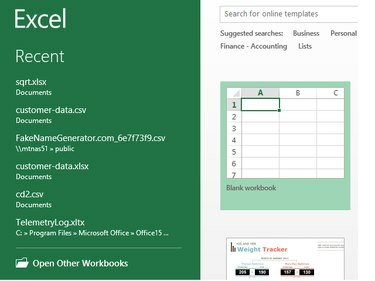
Credito immagine: Steve McDonnell/Demand Media
Passo 2
Metti un'etichetta nella prima cella di una nuova colonna che memorizzerà i valori della radice quadrata, ad esempio, digita Radice quadrata nella cella B1 e seleziona grassetto digitare dalla barra degli strumenti.
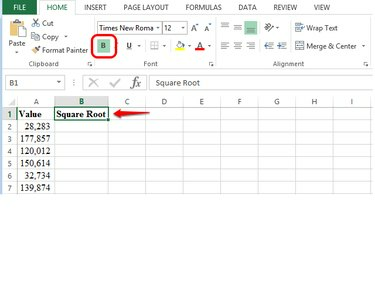
Credito immagine: Steve McDonnell/Demand Media
Passaggio 3
Fare clic o toccare nella prima cella sotto l'etichetta. Scegliere FX dalla barra della formula, seleziona Matematica e trigonometria nella casella di selezione Categoria, scorrere e selezionare SQRT e poi scegli ok.

Credito immagine: Steve McDonnell/Demand Media
Passaggio 4
Digitare l'identificatore della cella che contiene il valore per il calcolo della radice quadrata, ad esempio, la2, nel campo Numero della casella Argomenti funzione. In alternativa, puoi tocca o fai clic la cella ed Excel inserisce l'identificatore della cella nel campo Numero per te. Il sistema inserisce anche la formula nella cella della formula e visualizza un'anteprima del risultato del calcolo della radice quadrata nella casella Argomenti funzione. Scegliere ok quando fatto.
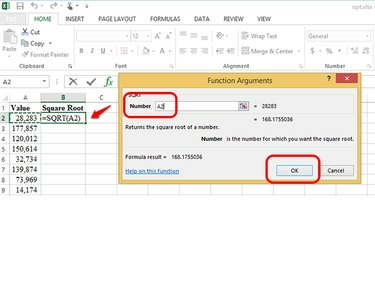
Credito immagine: Steve McDonnell/Demand Media
Passaggio 5
Scegliere Numero dalle opzioni di formattazione sulla barra multifunzione per formattare il valore della radice quadrata.

Credito immagine: Steve McDonnell/Demand Media
Passaggio 6
Clic nella prima cella della formula, preda nell'angolo in basso a destra con il mouse e trascinare giù nella cartella di lavoro per copiare la formula nelle altre celle della colonna.
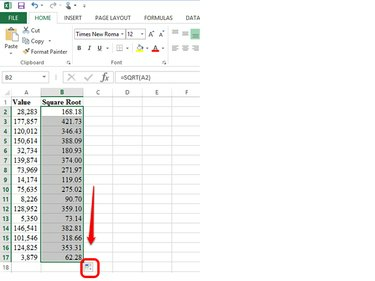
Credito immagine: Steve McDonnell/Demand Media
Passaggio 7
Rivedere i risultati e quindi fare clic su Disco icona per salvare la cartella di lavoro.

Credito immagine: Steve McDonnell/Demand Media




